Om du har varit en avancerad användare av Internet så länge jag har, finns det en god chans att du har dina favoritsidor sparade i dina bokmärken eller favoritfält. Och om du är ny på Google Chrome kan du enkelt flytta över alla dina bokmärken.
Så här flyttar du dina bokmärken till Google Chrome!
- Importera dina bokmärken automatiskt i Chrome
- Exportera dina bokmärken från Mozilla Firefox
- Exportera dina bokmärken från Internet Explorer
- Exportera dina bokmärken från Microsoft Edge
- Importera dina bokmärken i Chrome
Importera dina bokmärken automatiskt från Chrome
Chrome har en inbyggd metod för att importera bokmärken från Firefox, Internet Explorer och Edge. Den här metoden skall fungerar för dig, men vi inkluderar manuella export- och importmetoder nedan. Så här importerar du dina bokmärken!
- Öppna Chrome webbläsare.
- Klicka på tre pricksmeny i det övre högra hörnet.
- Håll musikonen över bokmärken.
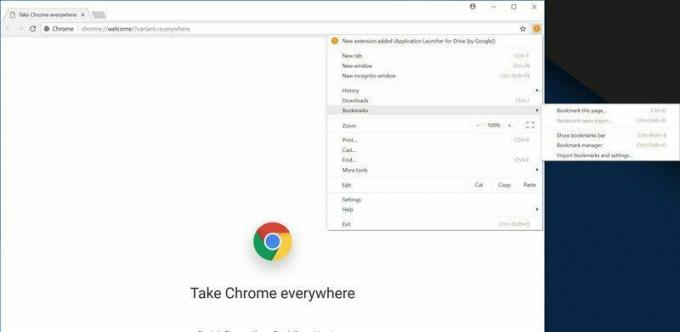

- Klick Importera bokmärken och inställningar.
- Välj webbläsaren du importerar bokmärkena från.
- Klicka på Importera.
Bokmärkena bör importeras och du ser dem i bokmärkesfältet under adressfältet.
Exportera dina bokmärken från Mozilla Firefox
Om den automatiska metoden av någon anledning inte fungerar – eller om du bara gillar att göra saker manuellt – är det enkelt att säkerhetskopiera dina bokmärken själv. Så här säkerhetskopierar du dina bokmärken från Firefox!
- Öppna Firefox webbläsare.
- Klicka på bokmärken ikon i det övre högra hörnet.
- Håll musikonen över bokmärken.

- Klick visa alla bokmärken.
- Klick Importera och säkerhetskopiera.
- Klick Exportera bokmärken till HTML.
- Välj var du vill att filen ska sparas på din dator.
- Klick Spara.
Exportera dina favoriter från Internet Explorer
Om den automatiska metoden av någon anledning inte fungerar – eller om du bara gillar att göra saker manuellt – är det enkelt att säkerhetskopiera dina favoriter själv. Så här säkerhetskopierar du dina favoriter från Internet Explorer!
- Öppen Internet Explorer.
- Klicka på Favoriter (stjärna) ikon i det övre högra hörnet.
- Klicka på nedåtpilen bredvid "Lägg till i favoriter".

- Klick Import och export.
- Välj Exportera till en fil.
- Du vill exportera dina favoriter, men du kan också exportera flöden och cookies om du vill.
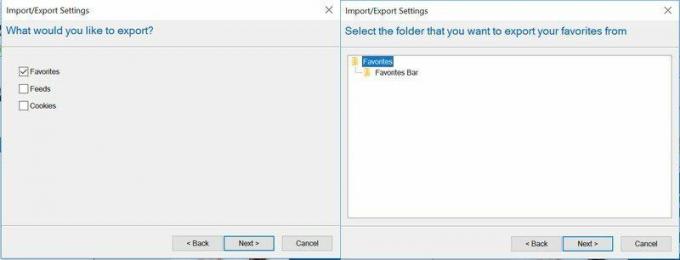
- Välj mapp av favoriter du vill exportera.
- Välj var du vill att filen ska sparas på din dator.
- Klick Spara.
Exportera dina favoriter från Microsoft Edge
Om den automatiska metoden av någon anledning inte fungerar – eller om du bara gillar att göra saker manuellt – är det enkelt att säkerhetskopiera dina favoriter själv. Så här säkerhetskopierar du dina favoriter från Microsoft Edge.
- Öppen Microsoft Edge.
- Klicka på tre pricksmeny i det övre högra hörnet.
- Klick inställningar.

- Klick Importera favoriter och annan information.
- Klick Exportera till fil.
- Välj var du vill att filen ska sparas på din dator.
- Klick Spara.
Nu när dina bokmärken eller favoriter har säkerhetskopierats kan vi importera dem till webbläsaren Chrome!
- Öppna Chrome webbläsare.
- Klicka på tre pricksmeny i det övre högra hörnet.
- Håll musikonen över bokmärken.
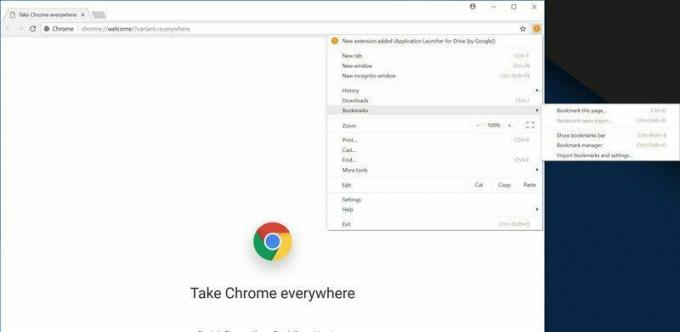

- Klick Importera bokmärken och inställningar.
- Välj HTML-fil för bokmärken.
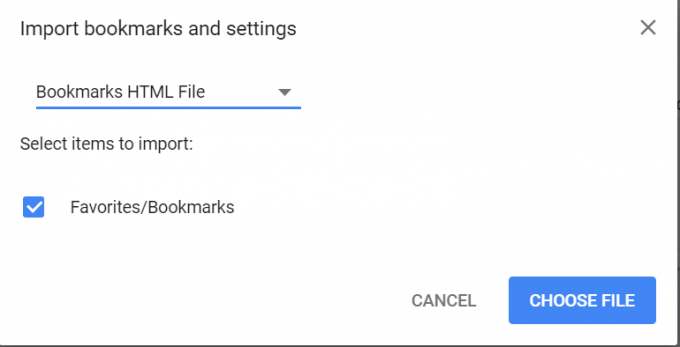
- Välj filen du säkerhetskopierade från en annan webbläsare.
- Klicka på Importera.
Hur ofta byter du webbläsare? Låt oss veta nedan!
